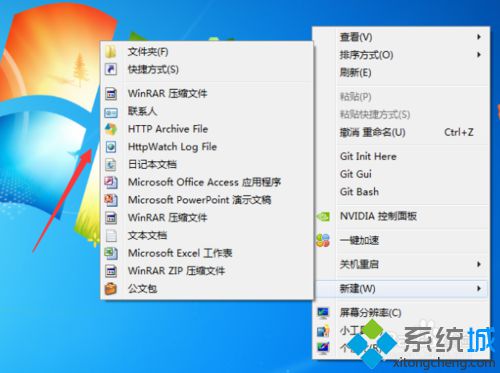windowsxp系统下Excel怎样进行数值的运算
Excel表格使用非常广泛,它能帮助我们更加有效地统计数据,分析数据等。那么,windowsxp系统下该怎样在Excel中进行数值的运算呢?会不会非常复杂?接下来,就随系统城小编一起看看具体操作步骤吧!
具体如下:
1、首先在电脑中找到需要编辑的Excel表,并双击打开。
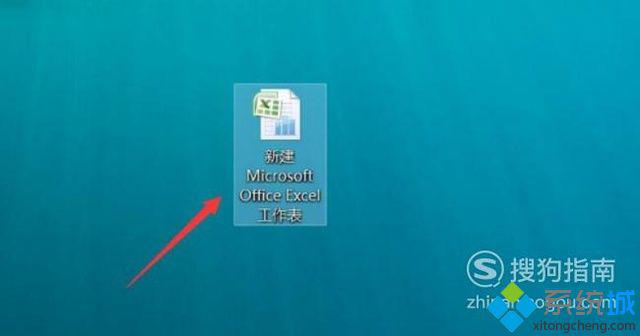
2、进入Excel后,找到想要运算的数据,并选择没有数据的空行列,单击这个空行列。

3、然后在这个空格中输入=A1+C1,A1和C1就是自己想要计算的数值的行列号,+是自己想要运算的方法。
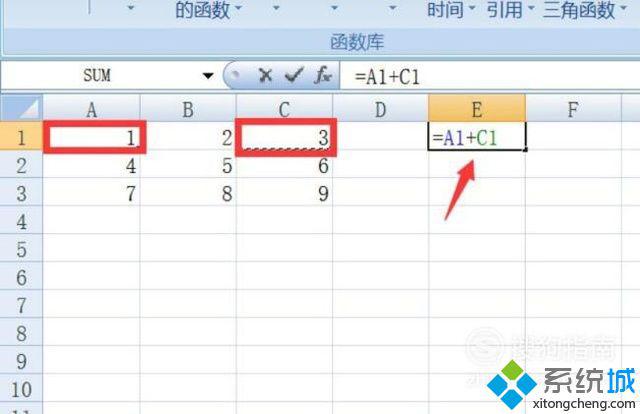
4、在空格里输入好自己的运算公式后,点击Enter键,这样空格中就出现了自己想要得到的数值。
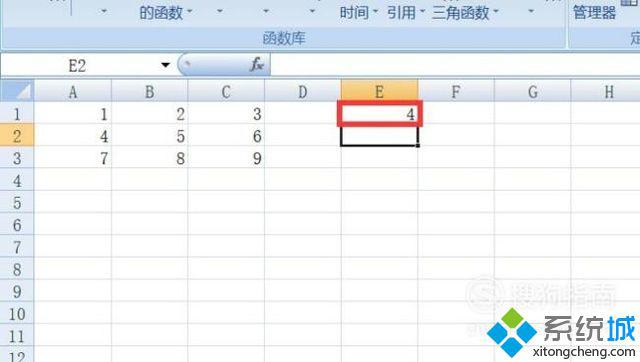
5、在算好的格子右下角的地方有一个黑色的小圆点,将鼠标放上面,直到呈现为一个加号的形状后,一直按住鼠标左键,往下拉动。

6、拉动完成后,拉动过程中所包含的空格都会有数值显示,具体的跟自己的运算方式有关,空格的填充内容也可以在拉动右下方的选项中选择,里面包括复制单元格,仅填充格式,不带合适填充,可以根据自己需要进行选择。

看了上述小编的介绍,相信大家对windowsxp系统下Excel怎样进行数值的运算已经有了一定了解。希望本教程可以帮助所有有需要的朋友们!
相关教程:删除excel重复的数据Excel中如何计算标准差ie8配置运行windowsxp我告诉你msdn版权声明:以上内容作者已申请原创保护,未经允许不得转载,侵权必究!授权事宜、对本内容有异议或投诉,敬请联系网站管理员,我们将尽快回复您,谢谢合作!